كيفية مسح ملفات تعريف الارتباط وبيانات الموقع على Android
يمكن لمواقع الويب تخزين البيانات – مثل حالة تسجيل الدخول والتفضيلات وحتى معلومات التتبع – في ملفات تعريف الارتباط ، وهي أجزاء من المعلومات التي يتذكرها متصفح الويب الخاص بك. يمكنك مسح ملفات تعريف الارتباط للمتصفح وقتما تشاء: إليك كيفية القيام بذلك على Android.

ما المقصود بملفات تعريف الارتباط بالمتصفح وبيانات الموقع؟
عند زيارة أحد مواقع الويب ، سيتذكر بعض المعلومات التي يخزنها في ملفات تعريف الارتباط وبيانات الموقع بالمتصفح. يمكن حفظ أشياء مثل كلمات المرور وإعدادات المستخدم بحيث يكون من السهل استخدام الموقع في المرة التالية التي تزوره فيها. ومع ذلك ، يمكن أن تتراكم هذه البيانات وقد تشعر بالحاجة إلى مسحها.
ذات صلة: ما هو ملف تعريف ارتباط متصفح Edge؟
كيفية مسح ملفات تعريف الارتباط في Chrome على نظام Android
أولاً ، افتح Google Chrome على هاتفك أو جهازك اللوحي الذي يعمل بنظام Android وانقر على أيقونة القائمة ثلاثية النقاط في الزاوية اليمنى العليا.
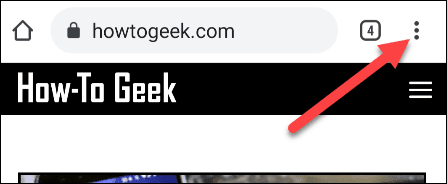
بعد ذلك ، حدد “سجل التاريخ” من القائمة.
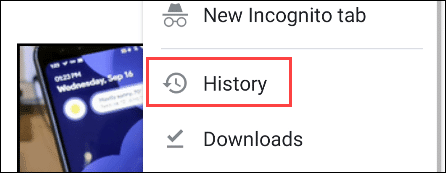
انتقل الآن إلى “محو بيانات التصفح”.
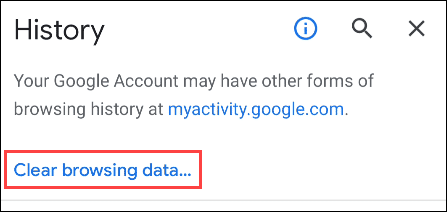
هنا يمكنك تحديد بيانات التصفح التي ترغب في مسحها. أولاً ، اختر نطاقًا زمنيًا للمدى الذي تريد مسحه.
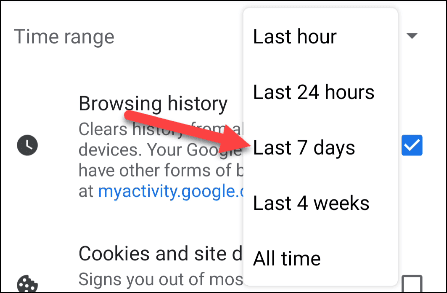
تأكد من أن “ملفات تعريف الارتباط وبيانات الموقع” هي الفئة الوحيدة المحددة وانقر على “مسح البيانات”.
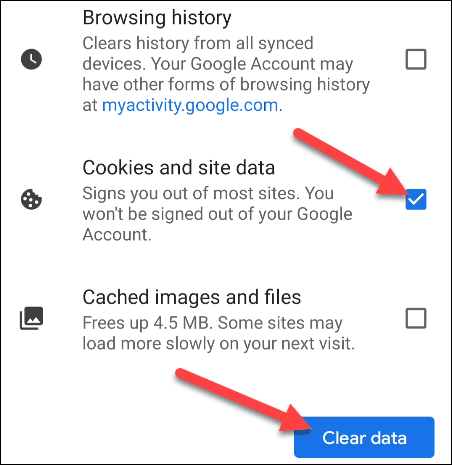
قد ترى نافذة منبثقة تسألك عما إذا كنت متأكدًا من رغبتك في مسح البيانات من المواقع “التي تبدو مهمة بالنسبة لك”. حدد كل ما تريد تضمينه وانقر على “مسح” للمتابعة.
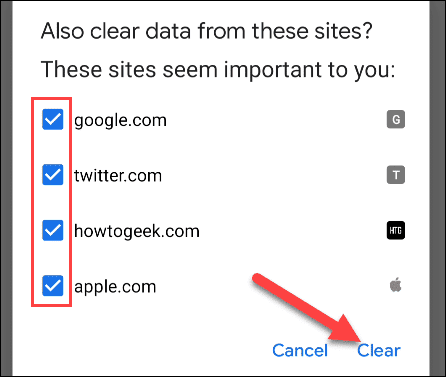
كله تمام! سيتم مسح ملفات تعريف الارتباط وبيانات الموقع للمدة الزمنية المختارة.
كيفية مسح ملفات تعريف الارتباط في Edge على Android
أولاً ، افتح Microsoft Edge على هاتفك أو جهازك اللوحي الذي يعمل بنظام Android وانقر على أيقونة القائمة ثلاثية النقاط في الشريط السفلي.
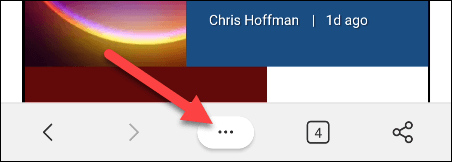
حدد “الإعدادات” من القائمة.
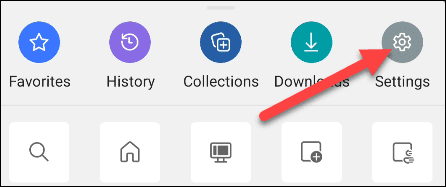
بعد ذلك ، انتقل إلى قسم “الخصوصية والأمان“.
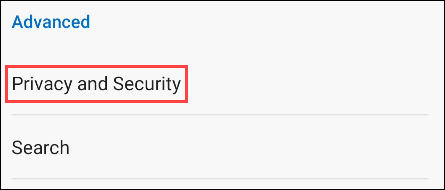
مرر لأسفل وصولاً إلى “محو بيانات التصفح”.
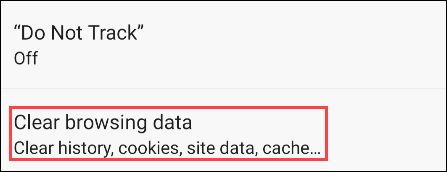
تأكد من تحديد “ملفات تعريف الارتباط وبيانات الموقع” فقط ، ثم انقر على “مسح”. بخلاف Google Chrome ، لا يمكنك تحديد المسافة التي تريد مسحها للخلف.
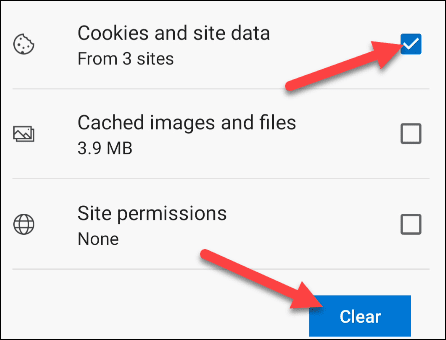
ستظهر لك نافذة منبثقة تسألك عما إذا كنت متأكدًا من رغبتك في مسح البيانات. اضغط على “مسح” للمتابعة.
هذا كل شيء! ستتم إزالة جميع ملفات تعريف الارتباط وبيانات الموقع الخاصة بك. لا يسمح Edge بالضبط الدقيق مثل Chrome ، ولكنه لا يزال ينجز المهمة. فقط لا تطرف.
